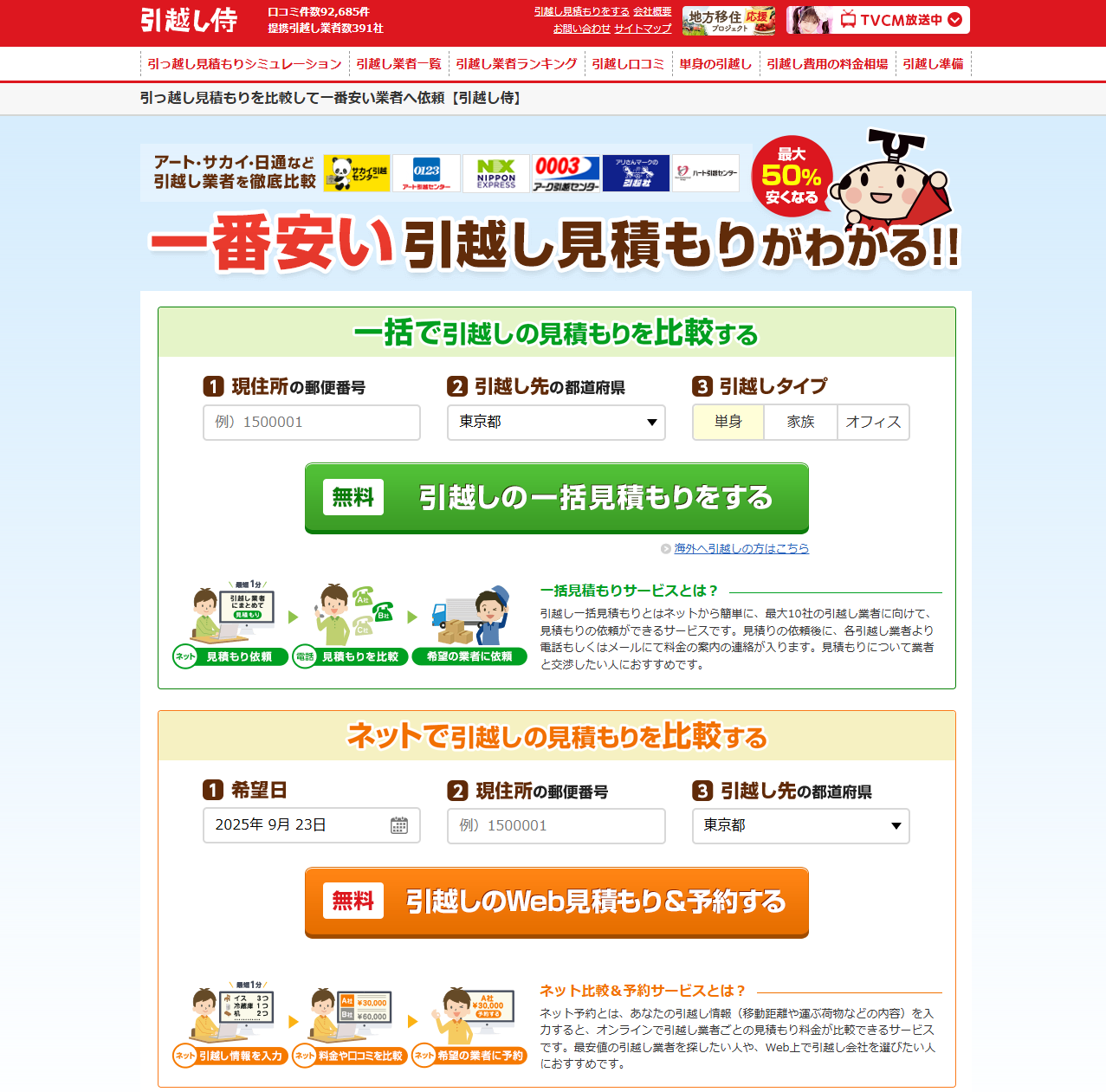LG製34WP60C-Bを約4年の長期に渡って使用しました。
使った感想と、メリット・デメリットをレビューします。
総括すると、最低限の機能を備え、コスパに優れたいいモニタです。
また、私が購入するときは、LG製は大丈夫なのか?と不安を感じていましたが、4年使って不具合もなく、6強の大地震でも転倒することもありませんでした。
良いところ・気になったところまとめ
良かったこと・気になったこと
- 34インチのウルトラワイドの中ではコスパが最強クラス
- 2画面開けるから、作業効率が間違いなく上がる
- 曲線は曲がりが控えめ。だから違和感がなく、曲面を初めて使う人にもおすすめできる
- 純正スタンドの安定感がやや物足りない
- スピーカーはなし
- 角度調整が上下だけ
34WP60C-Bのスペック
スペック(タップで開きます)
| モニタスペック | サイズ | 34インチ |
|---|---|---|
| パネルの種類 | VAパネル | |
| 画面比 | 21:9 | |
| 表面処理 | ノングレア(非光沢) | |
| 映像の通信規格 | HDMI×2 Displayport×1 | |
| 湾曲率 | R1800(控えめの曲線) | |
| 調節機構 | モニタ高さ | × |
| 上下の角度調節 | 〇 | |
| 左右の角度調節 | × |
モニタの高さの調節機構はなく固定ですが、特に不便はしていません。どうしても気になるならば、別売りの上下調節できるモニタアームを使う手もあります。
34WP60C-Bのレビュー
サイズ
モニタの横長サイズは約81cmです。
机に置いたときはこの存在感に驚きましたが、私は不思議とこの大きさに慣れていきました。

組み立ては工具不要
開封するとスタンドとモニタは別々に入っており、それぞれをくっつける作業が必要ですが、工具は不要です。
スタンドをくっつけた後に、つまみの部分を回せば合体するようになっています。



モニタアームも付け掛け可能
パネルの取り付け規格は100×100のVESA規格。モニターアームに付け替えることも可能です。


モニタスタンドはアーチ型です。個人的には微妙に感じましたが、ここは人それぞれ好き好みが分かれるところ。

明るさ・イヤホン音量の調節はシンプル
明るさなどの設定変更は、モニタ下面の操作スティックでやります。直感的に操作できるとこは、非常にありがたいところです。

さらにメニューを開かずとも、明るさ・イヤホンの音量は、スティックを4方向のどれかに倒すとそのまま数値が変更されます。
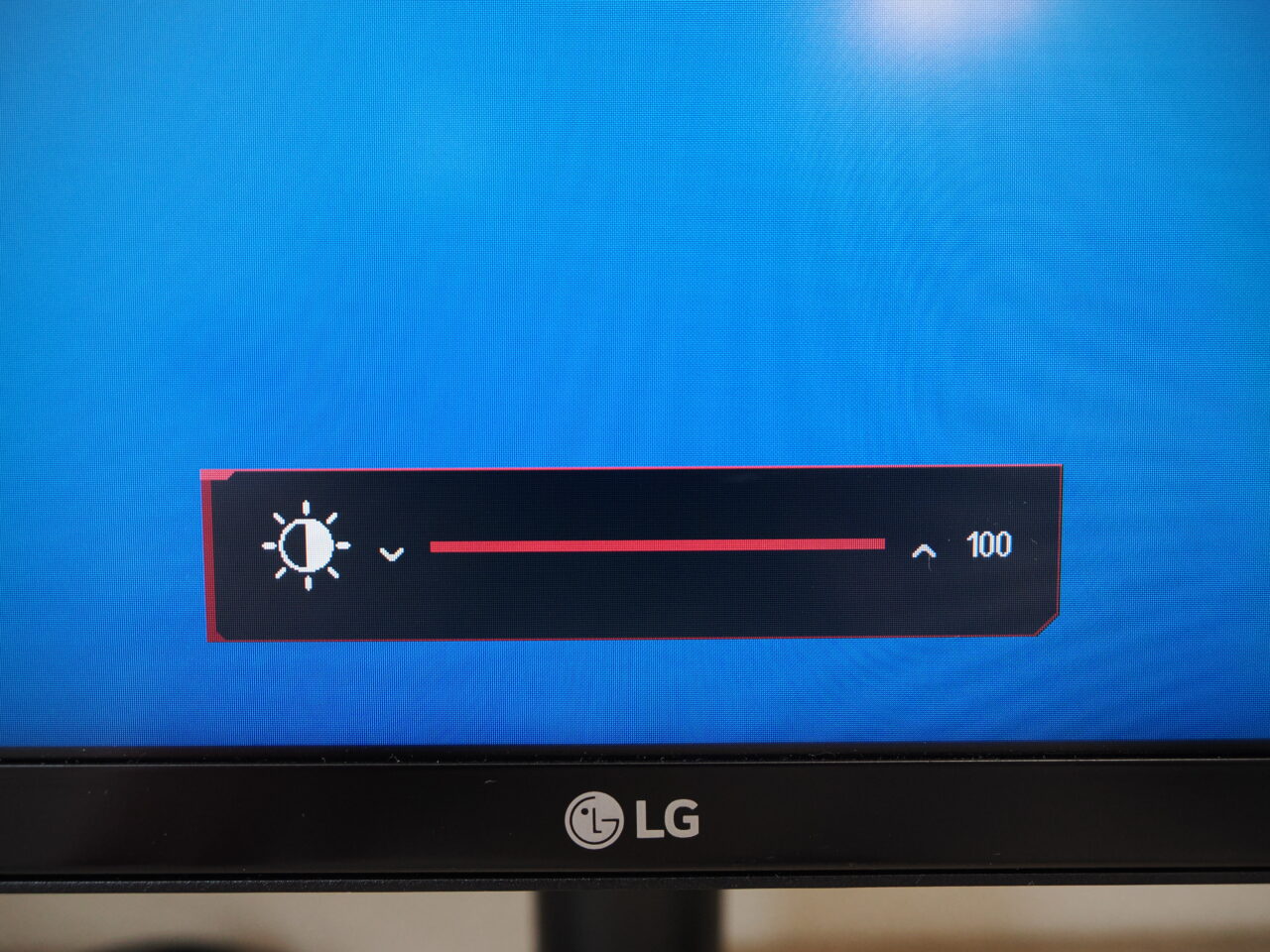
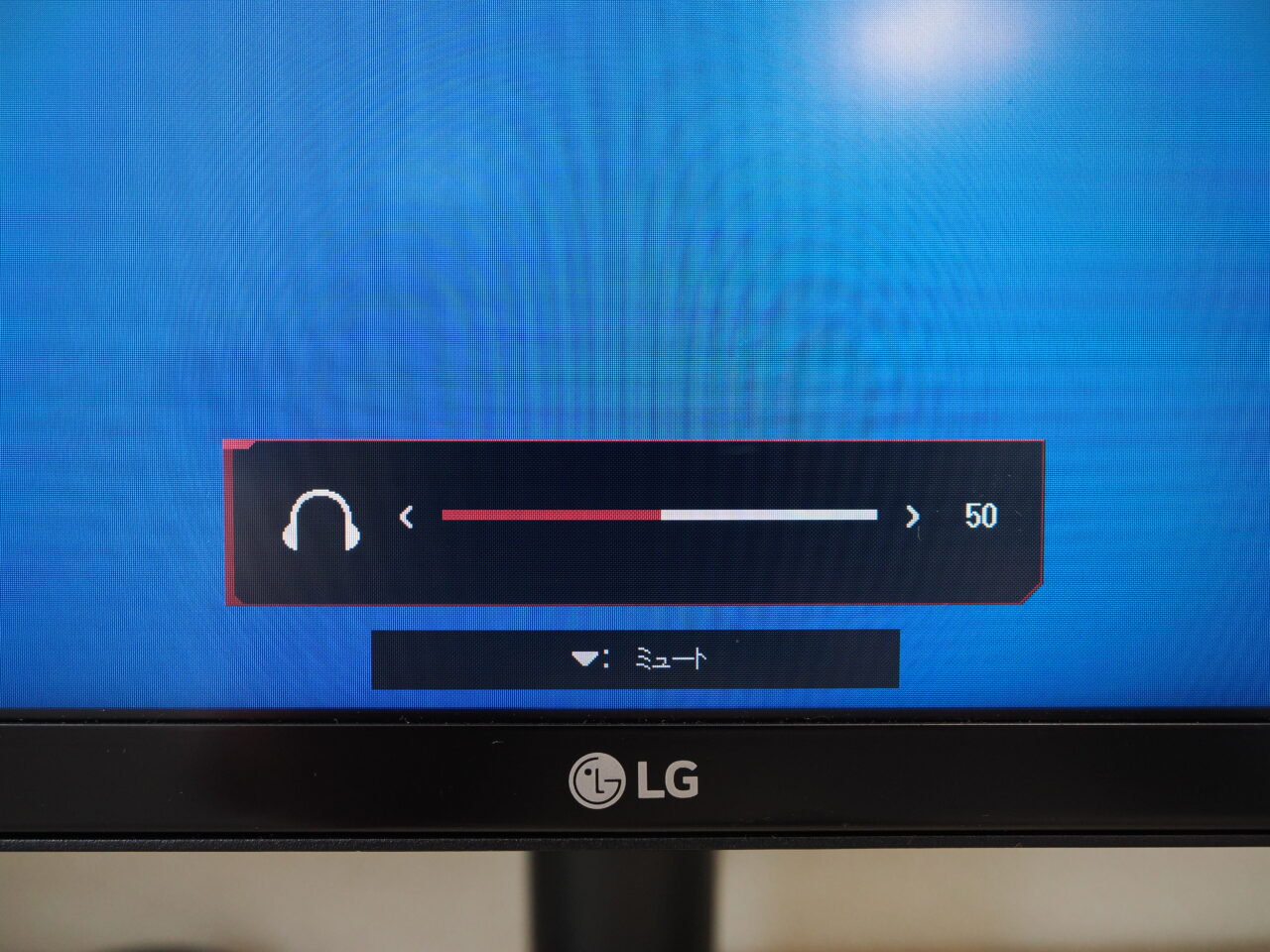
ちなみにメニュー画面は、スティックを押すと現れます。
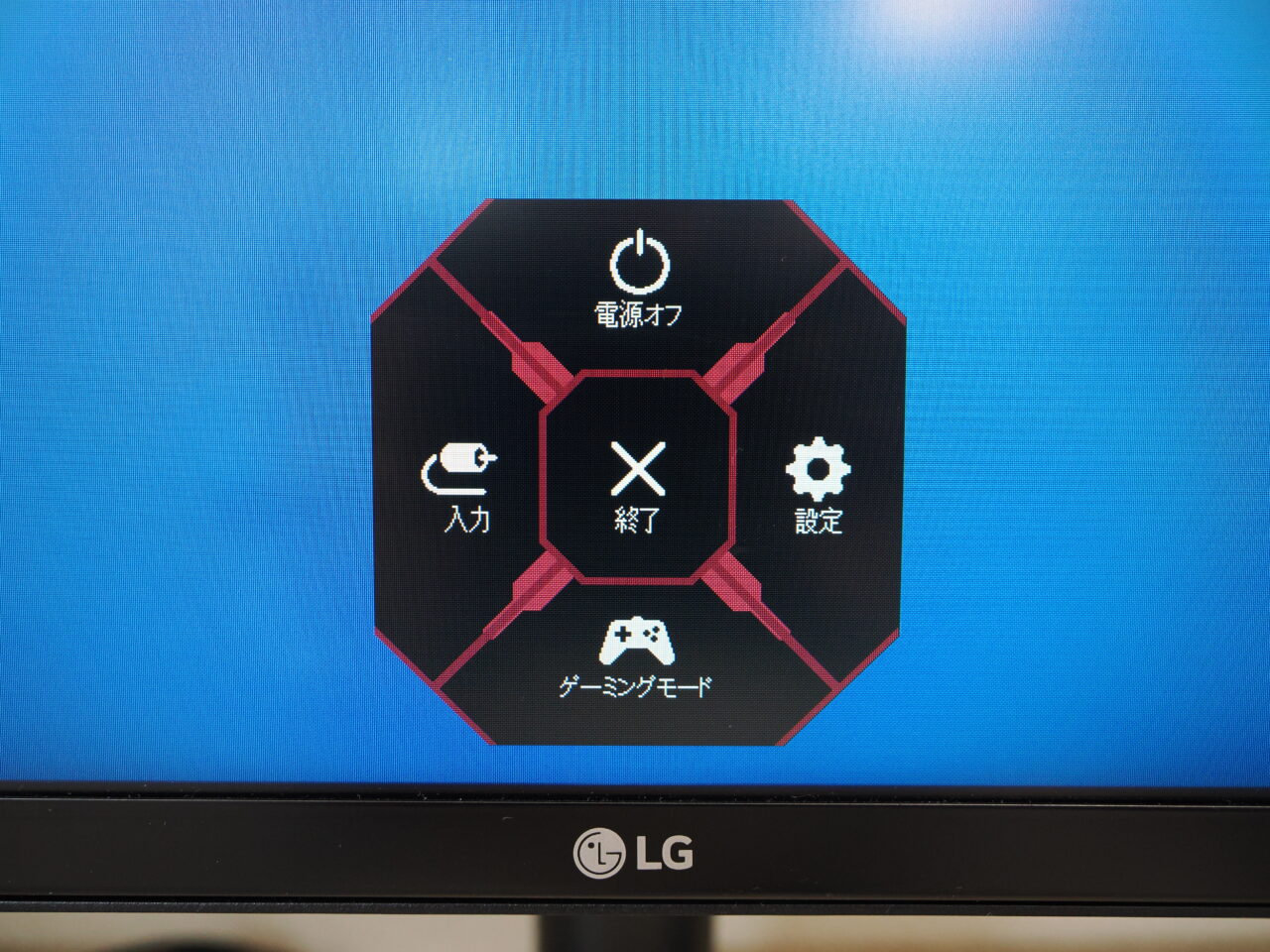
ゲームモードなどで、画面の色調を変化させられます。FPSなどのゲームをする方には、うれしい機能では。
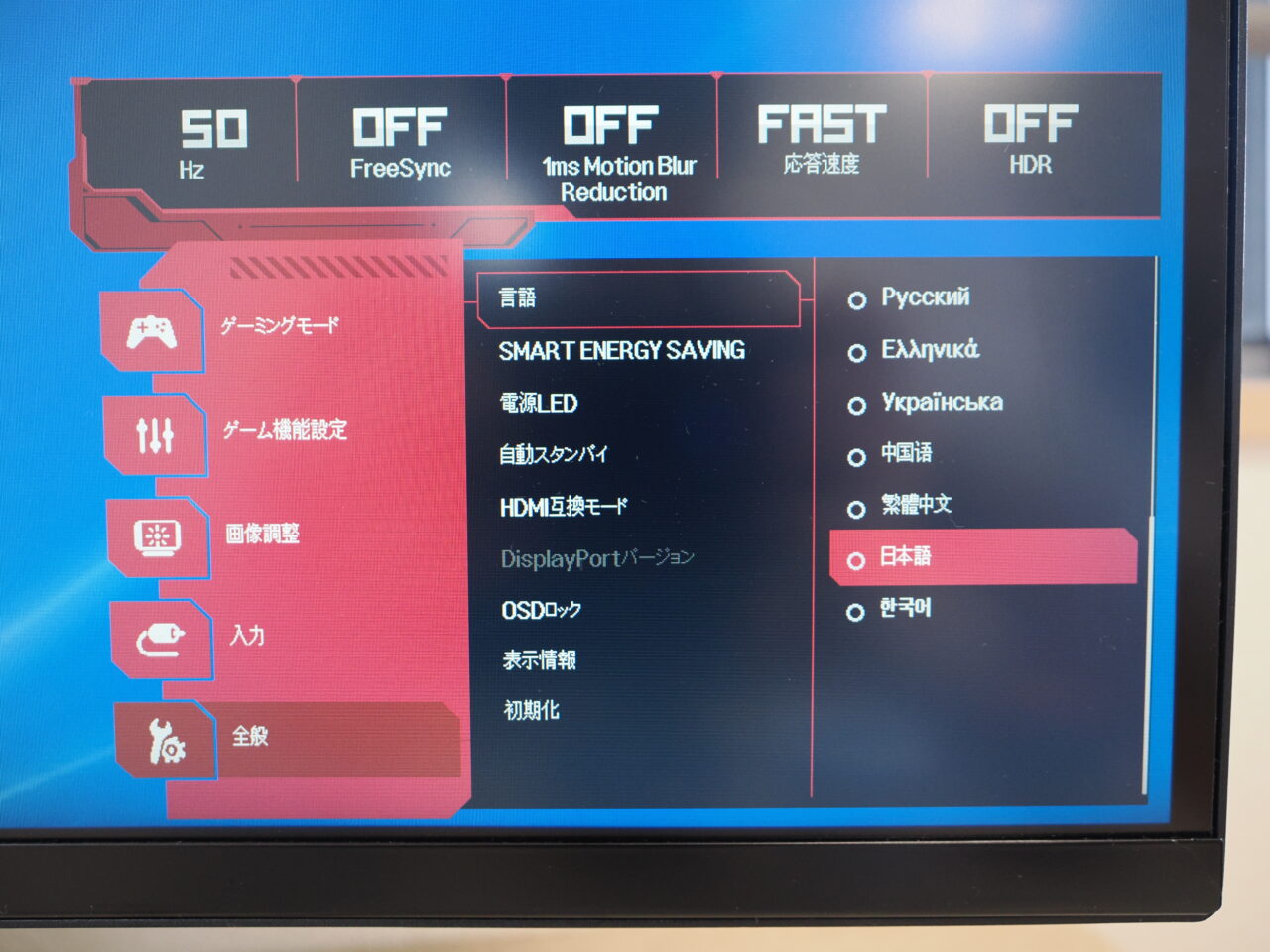
配線は1.5mでちょうどいい長さ

HDMIと電源ケーブルを刺しています。電源・HDMIの付属ケーブルの長さはともに1.5m。
モニタの真横にパソコンを置いて運用する方も楽々届きます。
角度は前後のみ調節可能。長期使用で不便はなし
34WP60C-Bは上下方向の角度を調節することができます。
モニタ本体の高さ、横方向の角度は調節できないので要注意です。


34WP60C-Bの良かったところ
横に2画面開けるから、作業効率が上がる。縦もフルHDの1.3倍
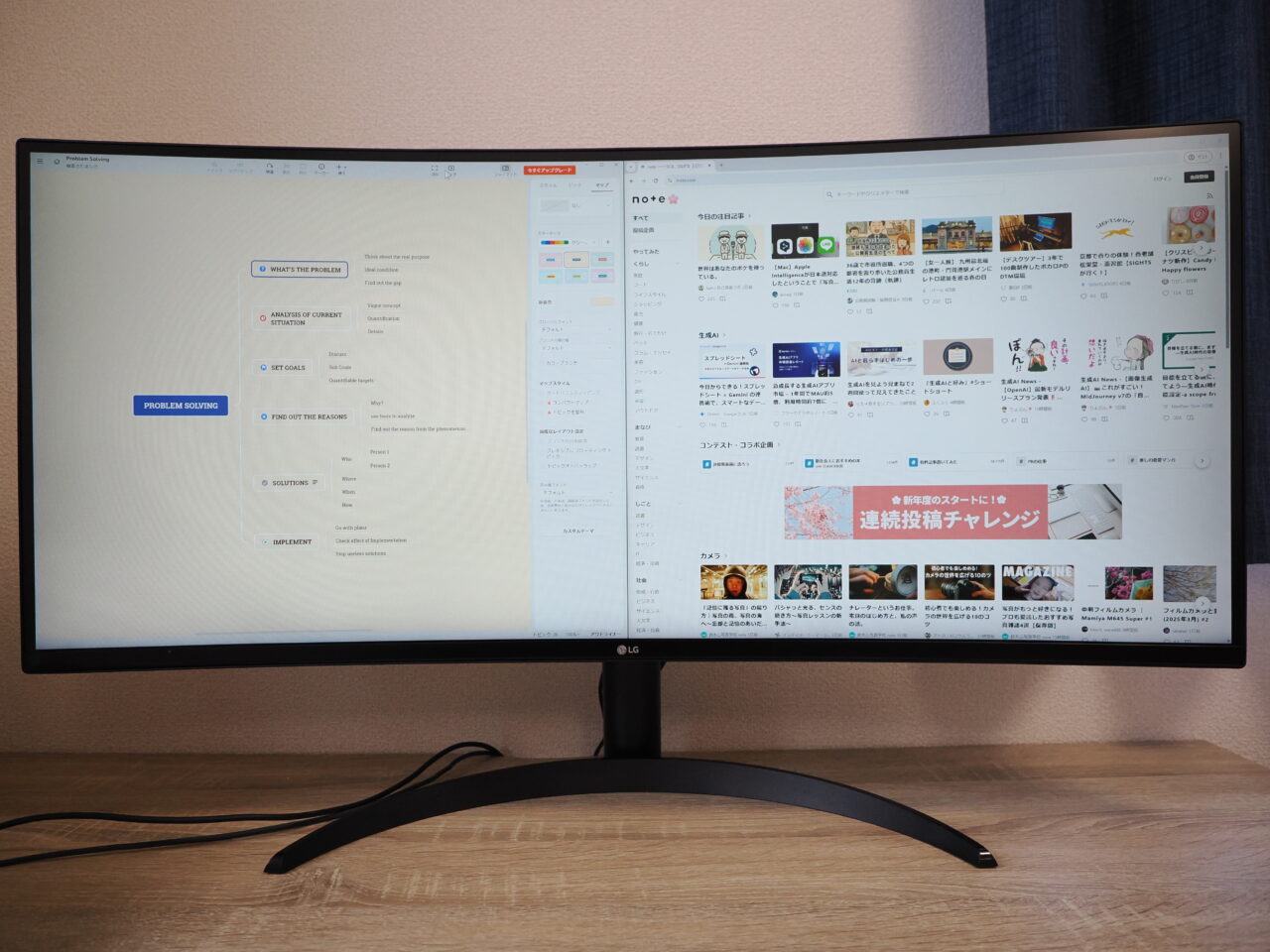
左側でブラウザを開いて、右側ではエクセルを開いて作業するということも可能です。
曲面は違和感ゼロ。両端が見やすい

曲面モニターではありますが、直線モニタと変わらない視野感です。
YouTubeや映画視聴・動画編集でガッツリ使っていましたが、デスクに置いて正面から使う上では不便を感じたことはありません。
3年使って故障ゼロ。耐久性問題なし
海外製の商品でやっぱり気になるのは、耐久性。
私も例によって、すぐ壊れたらどうしようとか思いましたが、使って3年半故障は起きず、杞憂に終わりました。
ちなみに、Amazonの商品サイトには3年無料保証付きとあるので、初期不良・自然故障におびえなくてもよさそうです。
34WP60C-Bの気になったところ
モニタスタンドの安定感が強くない

アーチ状のスタンドが原因かもしれませんが、モニタが手前側へ倒れる力にやや弱いように感じます。
写真は手で傾けるときの様子。手前方向に簡単に傾きます。それで大丈夫なの?と感じますが、モニタが倒れたことは1度もありません。
特に私の地域では、以前に家が壊れるんじゃないかというくらいの震度6の地震が来ましたが、その時も倒れることはありませんでした。
内臓スピーカーはなし
モニターにスピーカーはついていません。パソコンのスピーカーを使いましょう。
調節機構は上下方向の傾きだけ
34WP60C-Bは、上下方向の角度調節はできますが、左右方向の角度とモニタの高さを変えることができません。
モニタの高さの調節機構はなく固定ですが、3年半使用していて特に不便はしていません。どうしても気になるならば、別売りの高さ調節できるモニタアームを使う手もあります。
Adobe製品でモニタが原因と思われるバグあり
動画編集をする際にAdobePremiereProにて、一部操作が正常にできないなどの、ウルトラワイドモニタが原因と思われるバグに遭遇しました。(2024年の時点)
モニターの問題ではないのですが、PremiereProをウルトラワイドモニタで使用する際は要注意です。
まとめ
毎日パソコンで作業をするよ、という方には非常におすすめのウルトラワイドモニター。 導入したら、見やすいモニターで作業効率爆上がりまったなしです。

- 値段の安さが最優先の方
- お持ちのパソコンがUSB-C非対応の方
- 映像出力がHDMI・Displayポートで十分な人
- お持ちのパソコンがUSB-C充電対応の方
- USB-C充電対応のパソコンを買う予定の人
- 多少金額が上がっても、角度やモニタ高さの調整機構が欲しい人